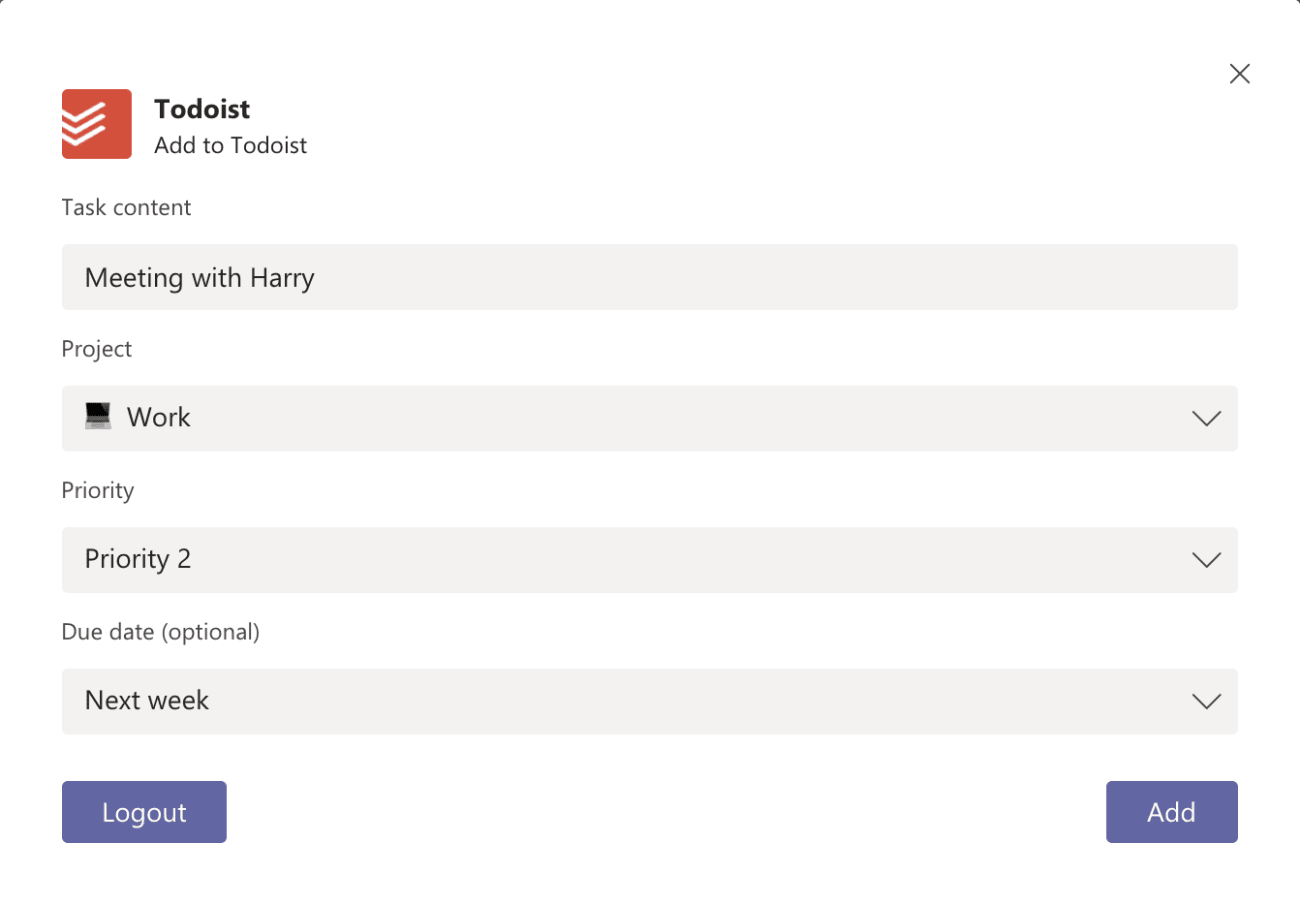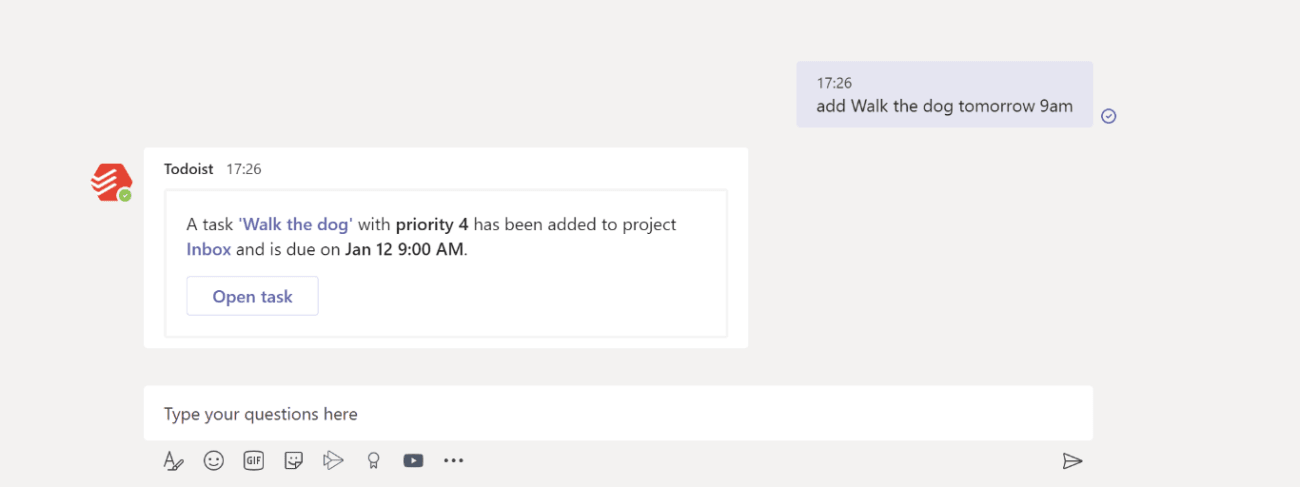Varning
Den här integrationen fungerar inte för närvarande med Microsoft Teams på iOS. Vi är ledsna för det!
Microsoft Team är en samarbetsapp för team, som kombinerar funktioner såsom meddelanden, fillagring och videomöten på samma plattform.
Genom att integrera Microsoft Teams med Todoist, så kan du inte bara dela uppgifter med dina samarbetspartner, men du kan även skapa dina egna uppgifter från meddelanden som delats i ditt Microsoft Teams-konto.
Hur man installerar integrationen
- Logga in på ditt Microsoft Team-konto.
- Klicka på Appar i vänstermenyn.
- Sök på Todoist.
- Klicka på Todoist.
- Här kommer det ett popup-fönster. Klicka på Lägg till under Todoist-loggan.
Hur man använder integrationen
- Håll muspekaren över meddelandet som du vill göra om till en uppgift.
- Klicka på ikonen med de tre punkterna för att öppna en rullgardinsmeny.
- Skrolla ned till Fler åtgärder. Du får upp en lista över tillgängliga åtgärder.
- Välj "Add task to Todoist" eller "Add to Inbox":
- Om du väljer "Add to Inbox", så kommer meddelandet automatiskt att läggas i din inkorg i Todoist, som en uppgift med prioritet 4
- Om du väljer "Add Task to Todoist", så kommer du att kunna anpassa din uppgift genom att ange uppgiftsnamn och förfallodatum, samt välja projekt och prioritetsnivå. Efter att du angett alla uppgiftsdetaljer, klickar du på Lägg till
Snabbtips
När du klickar på en uppgift i Todoist-chattfönstret, så öppnas den uppgiften i Todoist.
- I Microsoft Teams klickar du på Chatt i vänstermenyn.
- Välj Todoist i din chattlista.
- Nu finns det flera kommandon som du kan använda:
- (Kommandon fungerar endast på engelska). Förfaller-kommandot, due, kan endast användas för att kolla vilka av dina uppgifter som förfaller på ett visst datum. Om du till exempel skriver due Friday (förfaller fredag), så kommer du att se en lista över alla uppgifter som förfaller på fredag
- Projekt-kommandot, project, visar alla uppgifter som du har i ett visst projekt. Om du till exempel skriver project Jobb, så får du upp en lista över alla dina projekt som ligger i projektet Jobb
- Lägg till-kommandot, add, kan användas för att lägga till en ny uppgift. Om du till exempel skriver add Rasta hunden tomorrow 9am, så kommer du att skapa en uppgift som heter Rasta hunden och som förfaller imorgon (tomorrow) klockan 9.00 (9am)
- Du kan även lägga till prioritetsnivå (genom att skriva p1, p2, p3 eller p4), ett projekt (genom att skriva # följt av projektnamnet) eller en etikett på din uppgift (genom att skriva @ följt av etikettnamnet)
Vanliga frågor
Be kontoadministratören för Microsoft Teams att kolla dina åtkomster för app.
Om du inte vill använda Todoist med Microsoft Teams längre, så kan du ta bort integrationen såhär:
- Logga in på ditt Microsoft Team-konto.
- Leta upp Todoist-ikonen var som helst i ditt konto (till exempel, i ditt chattfönster).
- Högerklicka på Todoist-ikonen och välj Avinstallera.
- Klicka på Avinstallera igen för att bekräfta.